
За потпуну употребу е-поште, није потребно ићи на званичну страницу услуге. Једна од опција за рад може бити поштански програми који такође дају све функције за удобну интеракцију са е-маиловима.
Постављање поштанског протокола на Иандек.Веф
Приликом инсталирања и даљег рада са клијентом поште, ПЦ слова се могу сачувати на уређају и сервисним серверима. Када се конфигурише, избор протокола на којем ће се одредити метода складиштења података. Када користите ИМАП, слово ће се чувати на серверу и корисничком уређају. Стога ће им приступ бити могућ чак и са других уређаја. Ако одаберете ПоП3, порука ће се сачувати само на рачунару, заобилазећи услугу. Као резултат, корисник ће моћи да сарађује са поштом само на једном уређају који обавља улогу складишта. Како конфигурирати сваки од протокола, вреди разликовати одвојено.Прилагодите пошту са ПОП3 протоколом
У овом случају, на почетку треба да посети службена веб локација и у подешавањима раде следеће:
- Отворите све Иандек Подешавања поште.
- Пронађите одељак "Поштански програми".
- Међу доступним опцијама одаберите други, са ПоП3 протоколом и назначите које ће се мапе узети у обзир (тј. Складиште само на Корисничком рачунару).
- Покрените програм и углавном у одељку "Креирај пошту", изаберите Е-маил.
- Наведите основни детаљи налога и кликните Настави.
- У новом прозору одаберите "Ручно подешавање".
- На листи која се отвори, морат ћете прво да одаберете врсту протокола. Подразумевани ИМАП је постављен. Ако вам је потребан ПОП3, затим наведите и уђите у име сервера ПОП3.ИАНДЕКС.РУ.
- Затим кликните на "Финисх". Тачан унос ових промена ступаће на снагу.
- Покретање поште.
- Кликните на "Додај налог".
- Дођите до наведене листе доле и кликните на "проширене поставке".
- Изаберите "Пошта на Интернету".
- Прво, попуните главне податке (име, поштанске адресе и лозинку).
- Затим се померите доле и инсталирајте протокол.
- Снимите сервер за долазну пошту (зависи од протокола) и одлазно: СМТП.Иандек.ру. Кликните на "Логин".
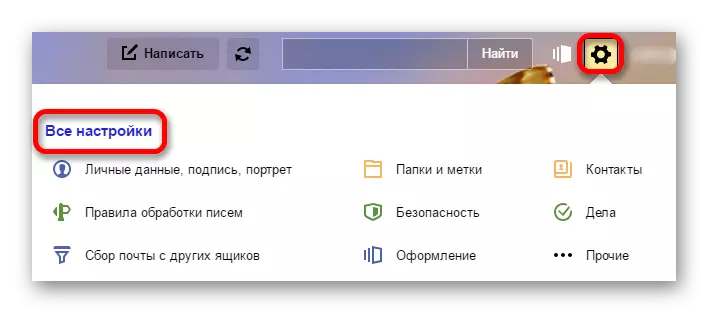
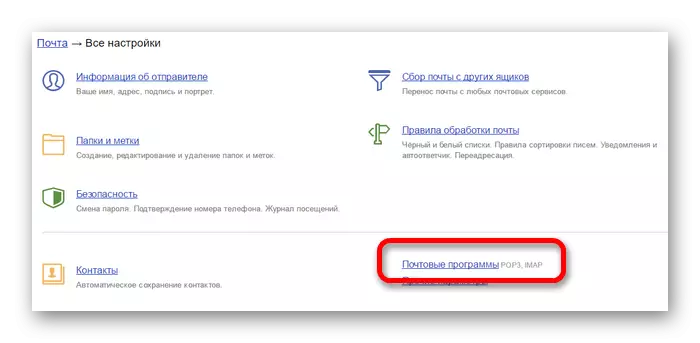
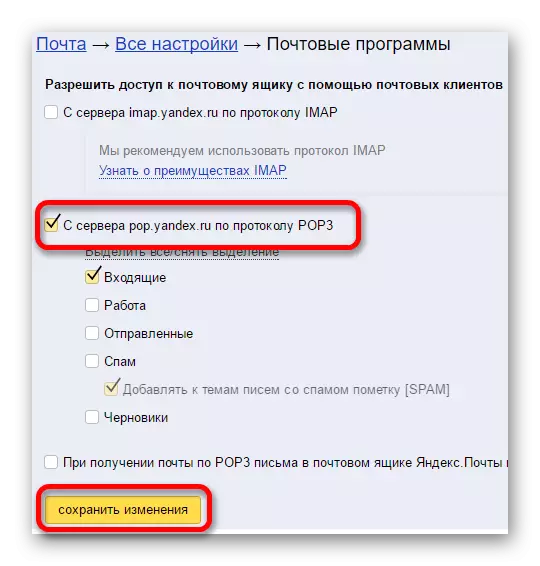
Прилагодите пошту са ИМАП протоколом
У овом извођењу, све поруке ће се чувати и на серверу и на корисничком рачунару. Ово је најпожељнија опција подешавања, користи се аутоматски у свим клијентима е-поште.Прочитајте још: Како конфигурисати Иандек.Мад од ИМАП протокола
Подешавање програма поште за Иандек.Ве
Тада бисте требали размотрити ову поставку директно у поштанским клијентима.
МС Оутлоок.
У овом клијенту е-поште пошта се такође брзо прилагођава. Требат ће вам само само програм програма и налога за пошту.Прочитајте још: Како конфигурисати Иандек.ве у МС Оутлоок-у
Шишмиш.
Један од могућих програма за рад са порукама. Упркос чињеници да је шишмиш плаћен, популарно је код корисника руског језика. Разлог за то је присуство различитих средстава за осигурање сигурности преписке и заштите личних података.
Лекција: Како поставити Иандек.ат у шишмишу
Тхундербирд.
Један од популарних бесплатних поштанских купаца. Мозилла Тхундербирд може се конфигурирати брзо и лако:
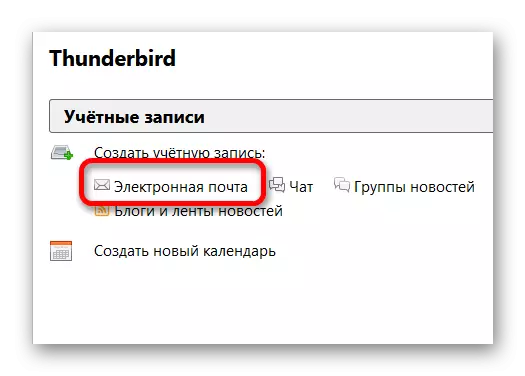

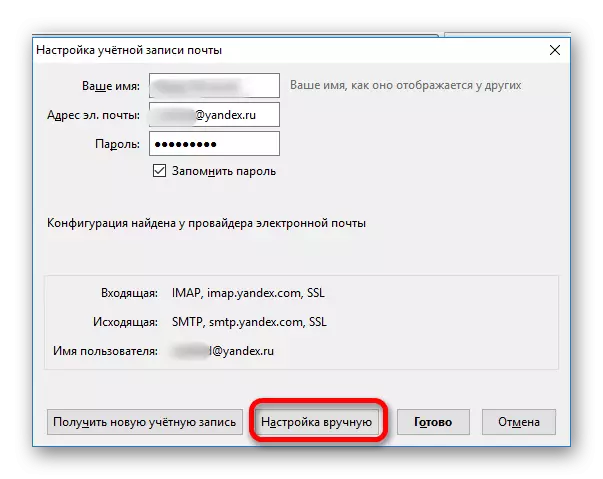
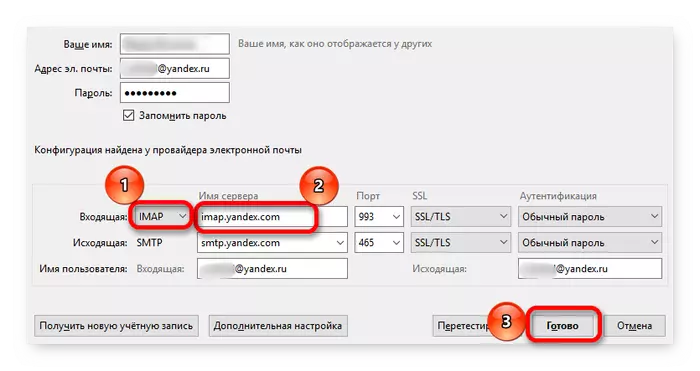
Систем Поштански сервис
Виндовс 10 има свој клијент е-поште. Можете га пронаћи у менију "Старт". За даљу конфигурацију вам је потребно:
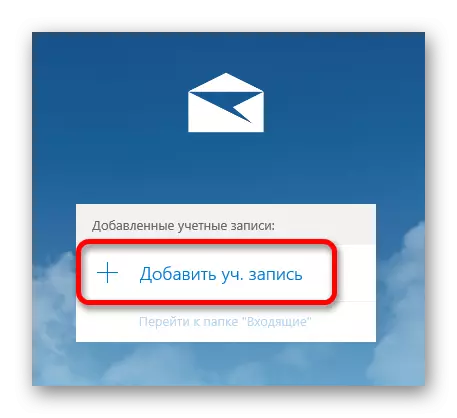
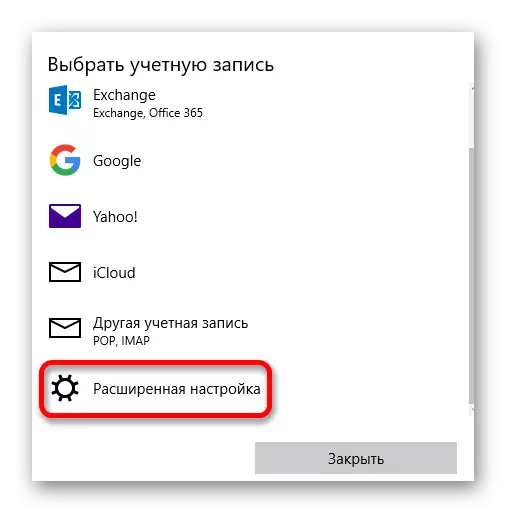
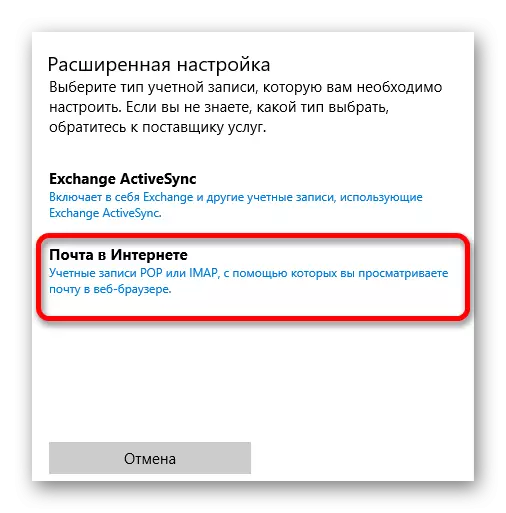
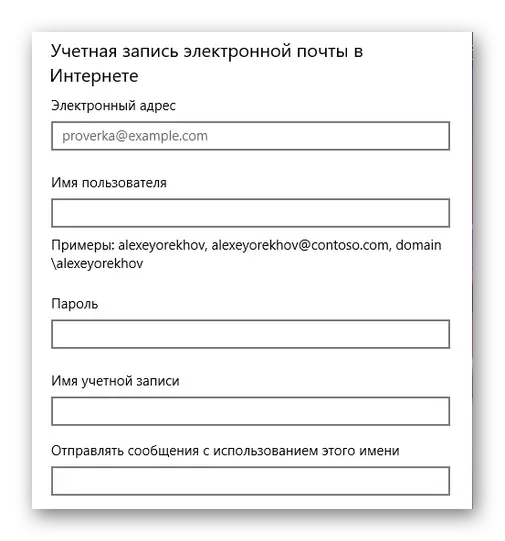
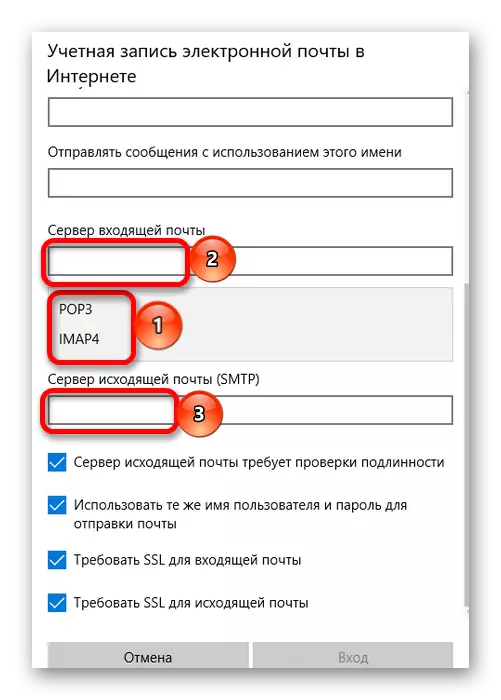
Поступак подешавања поште је прилично једноставан. Међутим, потребно је разумети разлике између протокола и правилно уносити податке.
